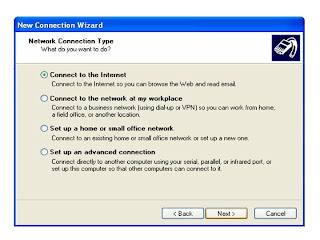Cara Setting Telkomnet Instan Dengan Windows XP
Kebanyakan Orang yang Punya jaringan Telepon dirumah pasti ingin bisa akses Internet dari Komputer rumahnya :D ... Tenang aja.. disini kita akan bahasa Gimana Caranya Setting Telkomnet instan dengan Windows XP.. Berikut Langkah2nya :))...
1. Klik Start, pilih menu Control Panel
2. Pilih Network and Internet Connections
3. Pilih Network Connections
4. Maka akan muncul layar seperti di bawah ini, dan pilih Create a new connection
5. Maka akan muncul di layer seperti berikut, dan klik Next
6. Pilih Connect to the Internet, lalu klik Next
7. Pilih Set up my connection manually, lalu klik Next
8. Pilih Connect using a dial-up modem, lalu klik Next
9. Ketik telkom pada kotak yang tersedia di bawah ISP Name, lalu klik Next
10. Ketik 080989999 pada kotak kosong di bawah Phone number, lalu klik Next
11. Akan muncul layar seperti di bawah ini
Kemudian klik menu Make this default Internet connection sehingga kotak tidak di centang, jika tidak ingin sebagai default Internet connection
Untuk username, ketik : telkomnet@instan
Untuk password dan confirm password, ketik : telkom
Kemudian klik Next
12. Maka akan muncul layar seperti di bawah ini
Klik kotak pada menu Add shortcut…, jika ingin membuat shortcut connection ini
Lalu klik finish
Konfigurasi selesai, connection ini dapat digunakan. Tetapi jika muncul layar seperti di bawah ini :
Klik kotak kosong pada password lalu ketik telkom. Lalu klik Dial
Untuk dapat digunakan Internet, klik Start, kemudian pilih All Programs, kemudian klik Internet Explorer
Maka akan muncul layar seperti berikut ini :
Klik Tools, kemudian klik Internet Options…
Maka akan muncul layar seperti berikut ini, kemudian klik Connections, pastikan hanya Dial whenever a network connection is not present yang ditandai, kemudian klik LAN Settings
Maka akan muncul layar seperti berikut ini,
Pada Automatically detect settings dan Use a proxy server…kotaknya dicentang atau tidak, tidak berpengaruh.
Jika setelah men-setting semua sudah selesai, anda mengetik alamat website lalu muncul layar seperti berikut ini, langsung klik Connect
Internet dapat digunakan.
Sekedar tambahan, jika connection ini tidak berjalan, biasanya muncul layar seperti ini :
Maka lakukan langkah no.1-3, kemudian akan muncul layar seperti ini, dan kemudian klik kanan shortcut telkom, dan klik properties
Maka akan muncul layar seperti ini, dan pastikan kotak pada Show terminal window tidak tercentang, kemudian klik OK.
Sekian dulu Ilmu yang saya Sharing semoga BerManFaat ya.....
Bye.....
Taufik
The Generation of Black2an